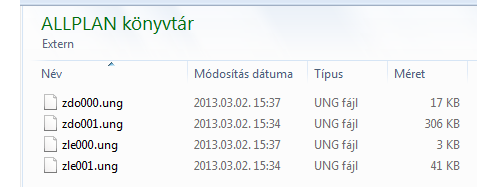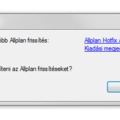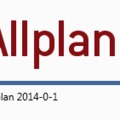A Példa adatszolgáltatásra bejegyzésben írtam, hogy milyen hasznos a statikus tervezőnek (persze a kivitelezőnek sem hátrányos), az hogy az alaprajzot nézve látja a helyiség pecsétben az ott lévő vízszintes tartószerkezet (alaplemez, födém) felső síkját. Magyarországi terveken szinttárcsát szoktunk alkalmazni, amit kiviteli terveken érdemes kiegészíteni a nyers szerkezet nívójával is.
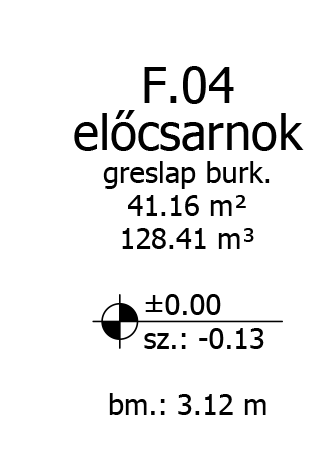
A ZIP-be három fájlt csomagoltam össze.
A letölthető allplan.blog.hu_2013-03-04.zip fájlba, négy fájlt tömörítettem be.
A használat előtt ki kell csomagolni a ZIP fájlt és a feliratstílusokat és jelmagyarázatokat be kell másolni az Iroda könyvtárba.
Feliratstílusok és jelmagyarázatok bemásolása
Javaslatom, hogy a ZIP fájlt az Allplan Külső útvonalára tömörítsd ki, és onnan a Jelentések, jelmagyarázatok kezelése funkcióval másold be. Ezt a következő lépésekkel tudod végrehajtani.
- Az Allmenü / Szerviz / Windows Explorer / Külső útvonal funkcióval meg tudsz nyitni egy intézőt, ami az Allplan aktuális Küldő útvonalát tartalmazza. Ide tömörítsd ki a ZIP fájlt.
- Az Allplanban a Kiegészítő modulok, a Sablonok: jelentések, jelmagyarázatok, feliratok modulban, a Létrehozás eszközök közül válaszd a Jelentések, jelmagyarázatok kezelése funkciót.
- Válaszd a Feliratstilusokat, majd kattints az OK gombra.
- A struktúrában válaszd a Fájl opciót.
- Válaszd ki a forráskönyvtárak közül válaszd a Külső útvonalat, majd a Fájl alatt a 1 Helyiség pecsétek fájlt.
- Kattints a Másolás gombra.
- Válaszd ki az Iroda célkönyvtárt, majd egy üres fájlt.
- Kattints a Végrehajtás gombra.
- Kattints a Bezárás gombokra a párbeszéd ablakok bezárásához.
- Az Allplanban a Kiegészítő modulok, a Sablonok: jelentések, jelmagyarázatok, feliratok modulban, a Létrehozás eszközök közül válaszd a Jelentések, jelmagyarázatok kezelése funkciót.
- Válaszd a Jelmagyarázatokat, majd kattints az OK gombra.
- A struktúrában válaszd a Fájl opciót.
- Válaszd ki a forráskönyvtárak közül válaszd a Külső útvonalat, majd a Fájl alatt a 1 Helyiséglisták fájlt.
- Kattints a Másolás gombra.
- Válaszd ki az Iroda célkönyvtárt, majd egy üres fájlt.
- Kattints a Végrehajtás gombra.
- Kattints a Bezárás gombokra a párbeszéd ablakok bezárásához.
Használat
A helyiség pecséteket a Feliratozás (például az Építészet modulok, Helyiségek, felületek, szintek modul, Létrehozás eszközök között) funkcióval tudod elhelyezni.
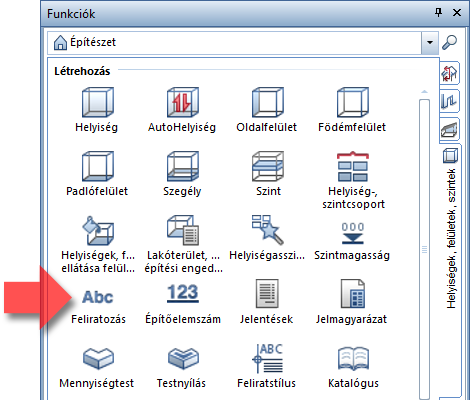
A helyiség listákhoz a Jelmagyarázat (például az Építészet modulok, Helyiségek, felületek, szintek modul, Létrehozás eszközök között) funkciót kell használnod.
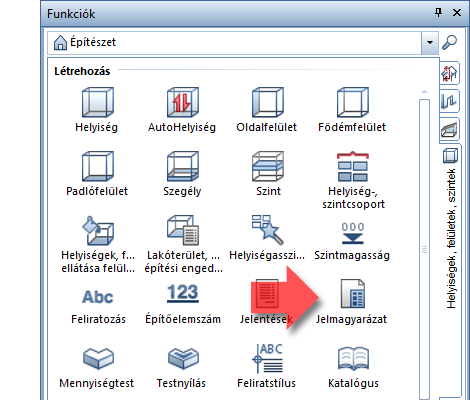
További hasznos információt találsz a feliratstílusokról és a jelmagyarázatok használatáról a következő bejegyzésekben: